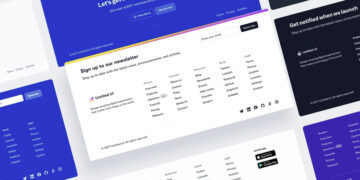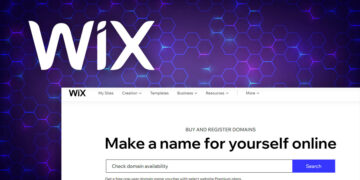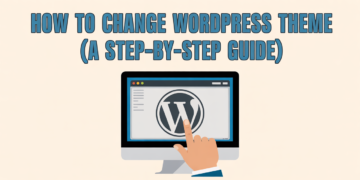Você quer adicionar fontes wix? Como quando você cria um site, o tipo de letra que você escolhe define o cenário para seus visitantes e dá a eles uma sensação de seu estilo único.
Você está cansado de ver as mesmas fontes em todos os sites que você visita, incluindo seu próprio site Wix? Não se preocupe; Temos as suas costas. Neste blog, tornaremos sua vida muito mais fácil.
Primeiro, levaremos você a nove etapas simples para fazer upload de sua fonte favorita para o site Wix. É direto, e qualquer um pode fazê -lo – sim, mesmo que você não seja conhecedor de tecnologia.
Mas não vamos parar por aí. Também vamos compartilhar alguns lugares legais na internet, onde você pode encontrar e baixar fontes exclusivas que farão seu site se destacar do resto.
No final do blog, diremos os melhores formatos de arquivo a serem usados ao fazer o upload de fontes para o Wix. Essas informações o salvarão de qualquer dores de cabeça em potencial na linha. Aqui estão os tópicos que abordaremos neste guia:
- Como adicionar fontes WIX personalizadas
- Onde encontrar fontes gratuitas para download?
- Escolhendo o formato de arquivo de fonte apropriado para download
- Como você faz suas fontes servirem seu UX?
Então, você está pronto para dar ao seu site uma aparência nova e nova? Vamos começar e transformar seu site Wix em um verdadeiro showstopper.
Etapas: Como adicionar fontes Wix personalizadas
Vamos nos aprofundar no processo de fazer upload de sua fonte personalizada para a sua página da Wix. Em um guia direto de 9 etapas, você aprenderá como fazer upload de um arquivo de fonte do seu computador para Wix e verificar se o upload foi bem-sucedido. Então, vamos começar.
Etapa 1. Faça login na conta Wix
Primeiro de tudo, visite o site wix.com e clique no login no lado esquerdo do site Wix.
Comece fazendo login em sua conta no wix.com. Para fazer isso, você precisa Insira seu email e senha. Depois de entrar em contato, você obterá acesso ao painel da sua conta, onde você tem a capacidade de projetar ou modificar seu site.
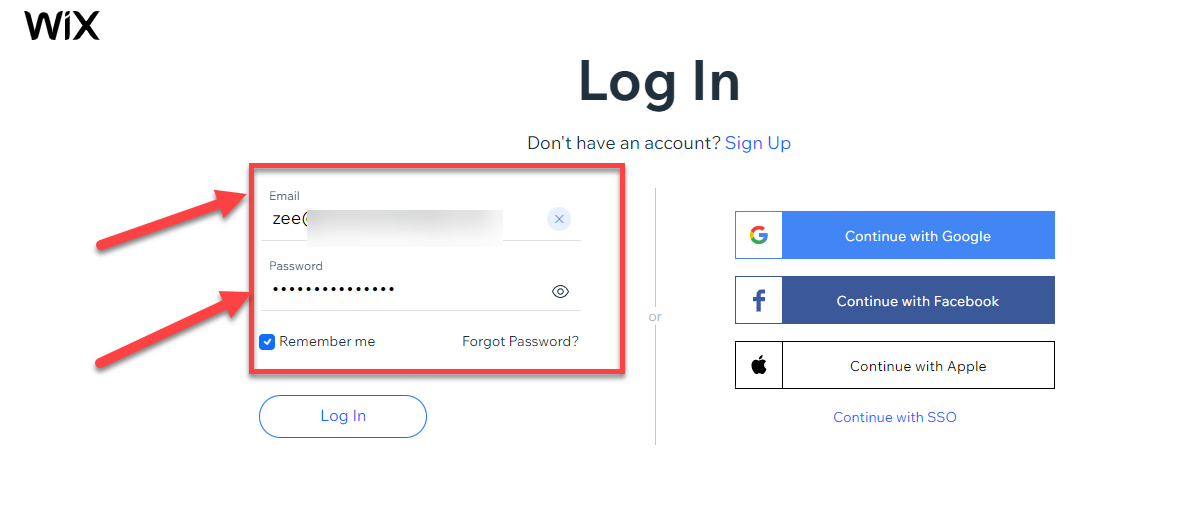
Se você ainda não adquiriu um plano Wix Premium, é aconselhável comprar um. Após a aquisição do seu plano, navegue pela sua conta WIX de acordo.
Etapa 2. Clique nos ‘meus sites’
Atualmente, você está visualizando o painel da conta Wix na tela. Para prosseguir, localize o “Meus sites“A opção na seção superior do painel, normalmente encontrada no cabeçalho. Clicar nessa opção revelará todos os sites que você projetou anteriormente.
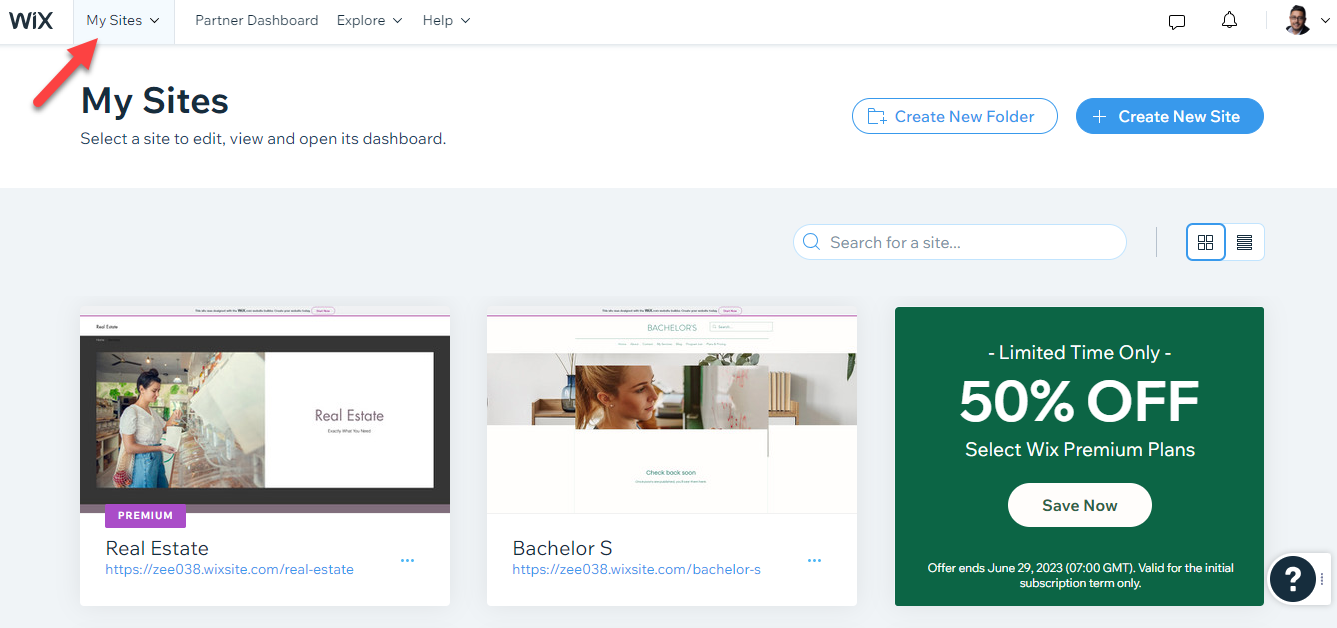
Etapa 3. Clique no ‘site de edição’
Nesta fase, você deve escolher o site onde deseja incorporar a fonte desejada. Exibido na tela são todos os sites existentes. Usando o editor WIX, você pode modificar ou ajustar esses sites para atender às suas necessidades específicas.
Depois de fazer sua seleção, você notará um “Site de edição“Opção no canto superior direito da tela. Prossiga clicando nisso.
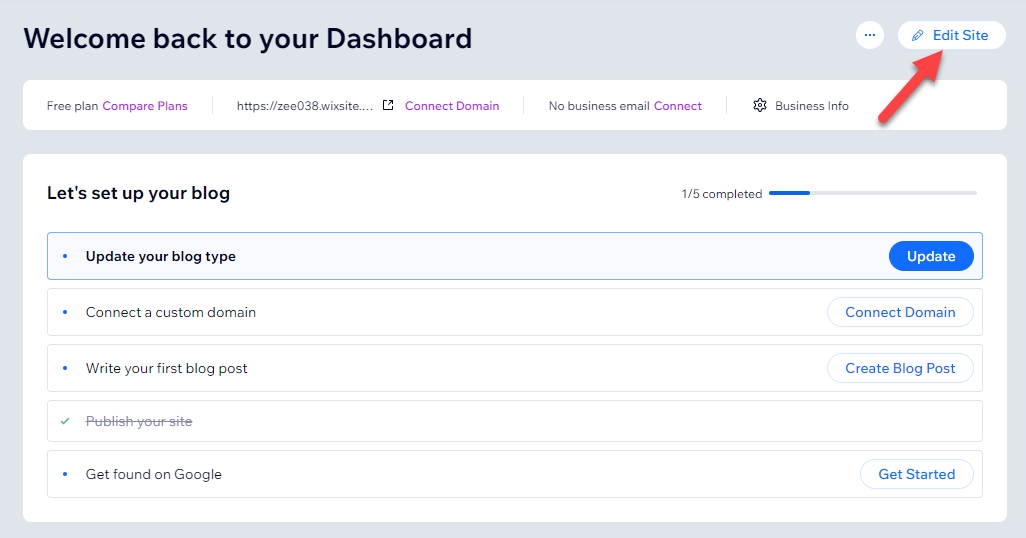
Etapa 4. Clique na ‘caixa de texto’
Em seguida, identifique uma caixa de texto na sua página da Wix. Não é importante qual caixa de texto você escolher; Você pode escolher qualquer uma página da web inteira. Para adicionar ou fazer upload de sua fonte personalizada, basta clicar em seu escolhido ‘Caixa de texto.’
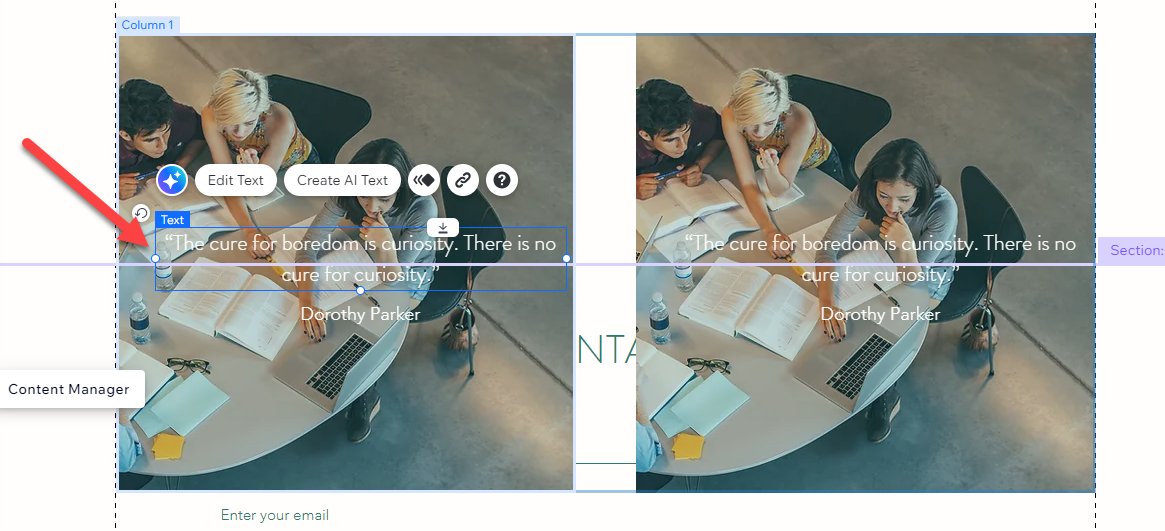
Etapa 5. Clique no ‘texto de edição’
Em seguida, dentro da caixa de texto selecionada, você precisará localizar a opção ‘Editar texto’, que normalmente é encontrada na parte inferior da caixa de texto.
Clicando em ‘Editar texto’ Abrirá um pop-up onde você pode modificar o conteúdo nesta caixa, permitindo que você faça ajustes ou adições necessárias ao texto do seu site.
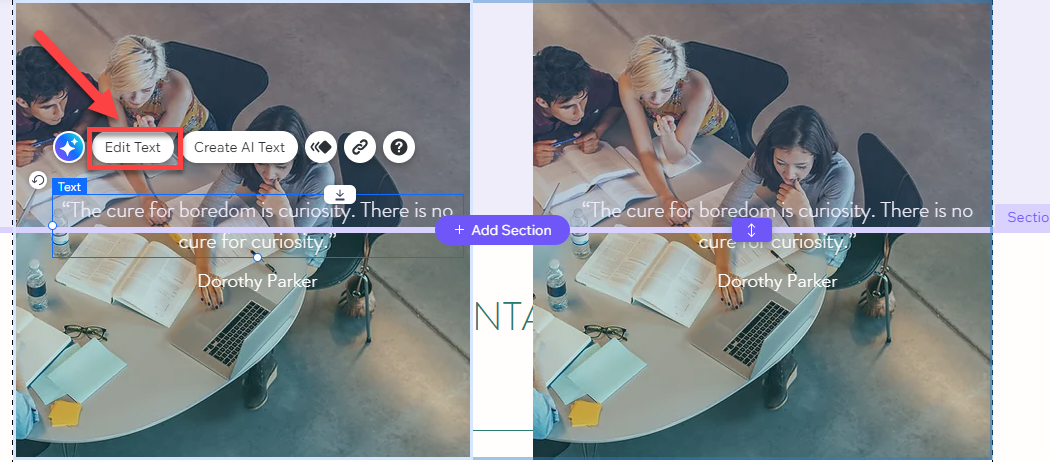
Etapa 6. Clique nas ‘fontes’
Como você deseja adicionar uma fonte personalizada ao seu site wix, você precisa acessar o ‘DOWNDOWN DE FONTES’ menu. Este menu está na janela pop-up que apareceu quando você clicou em ‘Editar texto’ na etapa anterior.
Ao clicar nesse suspensão, você poderá visualizar e selecionar várias opções de fonte para o seu site.
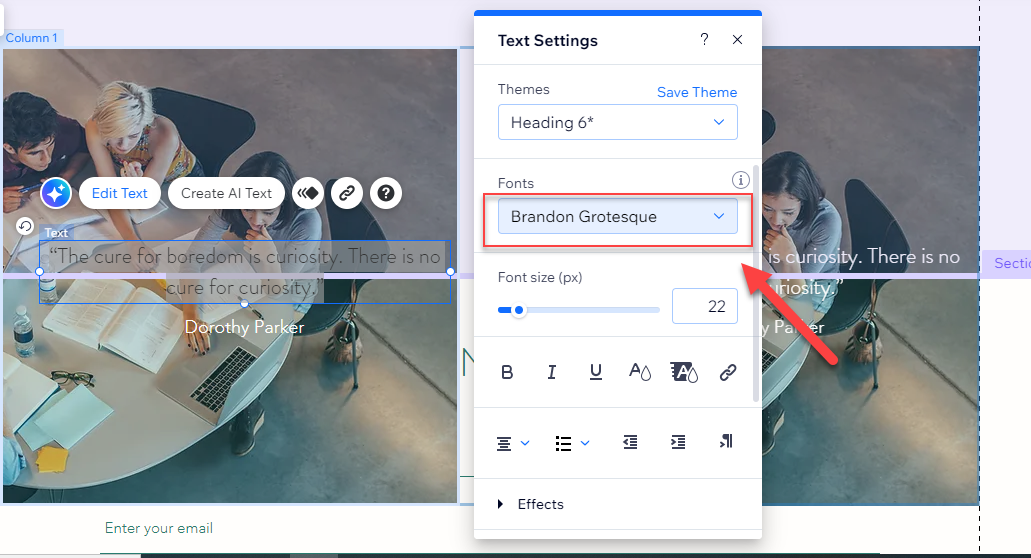
Etapa 7. Clique nas ‘fontes de upload’
Ao clicar no ‘suspenso das fontes’, você poderá visualizar todas as fontes que o WIX fornece para o seu site. Você pode selecionar qualquer uma dessas fontes para atender aos seus requisitos de texto.
Além disso, se você deseja personalizar ainda mais o seu estilo de texto de acordo com sua preferência, poderá fazer upload de sua fonte. Para fazer isso, basta clicar em ‘Carregar fontes.‘Isso permite que você adicione um toque pessoal à sua página da web, tornando -a única e representativa da sua marca.
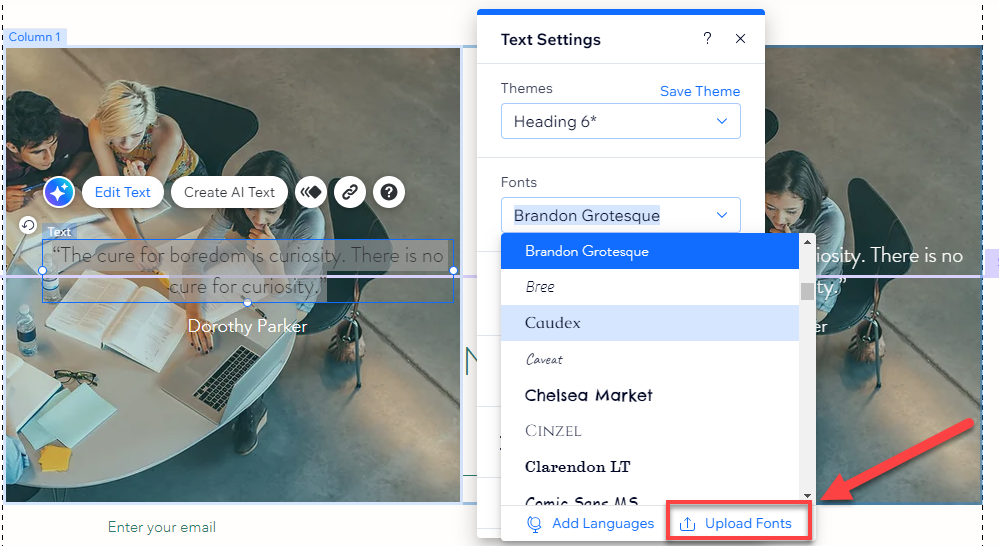
Ao selecionar ‘fontes de upload’, uma nova janela aparecerá na tela, conforme demonstrado na captura de tela abaixo. Nesta janela, você pode prosseguir clicando no Botão ‘Upload de fontes’, que é destacado em laranja.
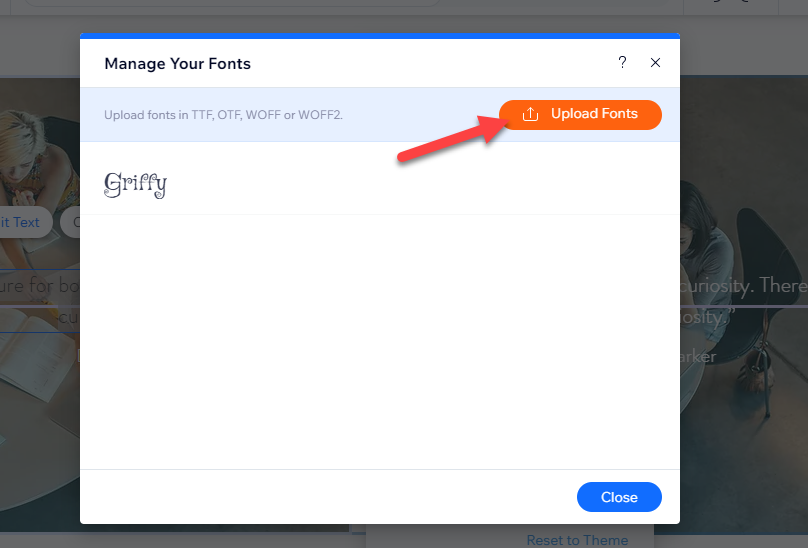
Etapa 8. Carregue o arquivo do computador
Depois de concluir a etapa anterior, uma nova janela será aberta, solicitando que você selecione o arquivo de fonte desejado do seu computador. Este arquivo será então carregado e adicionado a ‘minhas fontes‘Na sua página da Wix.
Basta selecionar o arquivo de fonte extraído, Neste exemplo, é ‘Stone Stone’ – e depois clique ‘Abrir’ na parte inferior da janela para finalizar o processo.
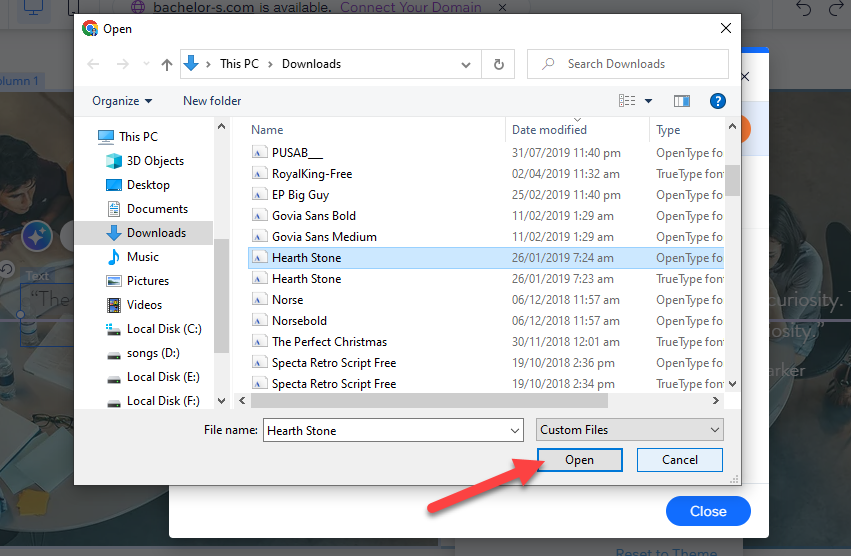
Etapa 9. Confirmação do upload da fonte
Depois de clicar em ‘Open’, você será redirecionado de volta para a janela, como visto na Etapa 7, onde a fonte O processo de upload começa. Uma vez que o arquivo de fonte tenha sido Carregado com sucesso, é destacado em verdeindicando um upload bem -sucedido. Isso significa que sua fonte personalizada está pronta para uso na sua página da Wix.
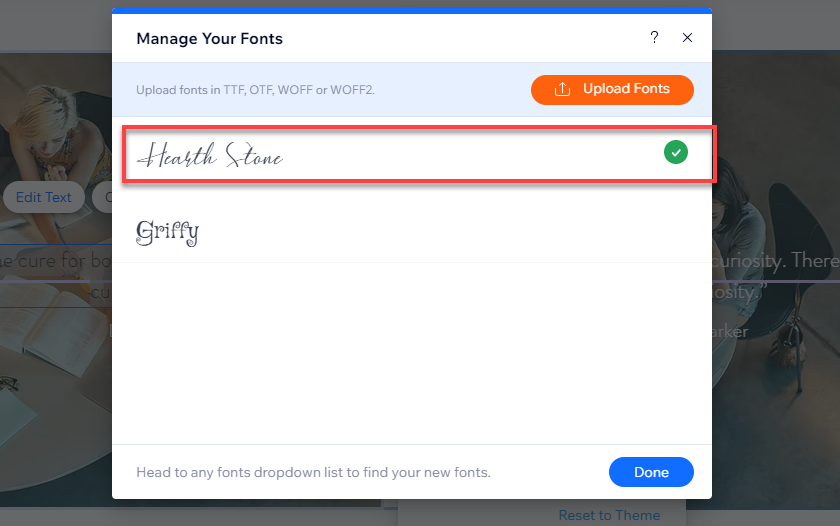
Você pode revisitar o ‘ DOWNDOWNOD de fontes ‘ Menu para verificar se sua fonte personalizada foi adicionada com sucesso à biblioteca do Wix. Sua fonte recém -carregada – neste caso, ‘Pedra da Saúde’ – deve ser visível em ‘Minhas fontes,‘Normalmente na parte superior da janela pop-up.
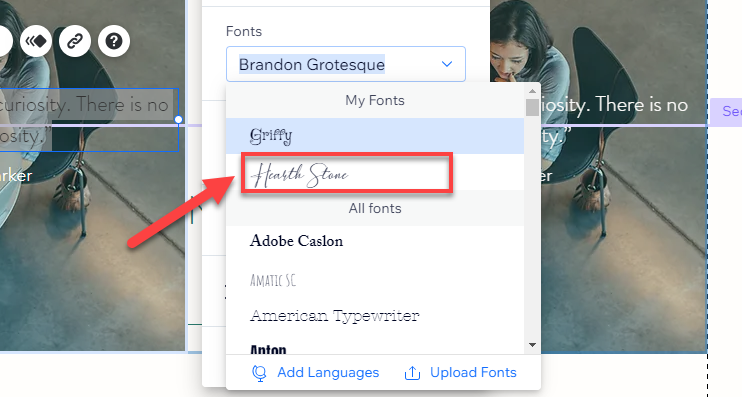
Mais guias relacionados
Você está procurando como aprender isso:
1. Como obter um código QR para o site WIX (guia visual passo a passo)
2. Aprenda a adicionar o Google Analytics ao Wix: Guia Passo a Passo Visual
3. Aprenda a adicionar o botão PDF e documento ao Wix (guia visual passo a passo)
4. Aprenda a adicionar código HTML no WIX (guia visual passo a passo)
5. Como o Wix funciona? Aprenda o uso do Wix Editor e Wix Adi
6. Como aceitar pagamentos no Wix 2023 (guia visual passo a passo)
Onde encontrar fontes gratuitas para download?
Existem muitos sites onde você pode baixar fontes gratuitamente. Alguns deles incluem:
- Google Fontes: O Google Fonts é um dos repositórios de fontes gratuitos mais extensos, com uma ampla variedade de fontes de código aberto e gratuitas.
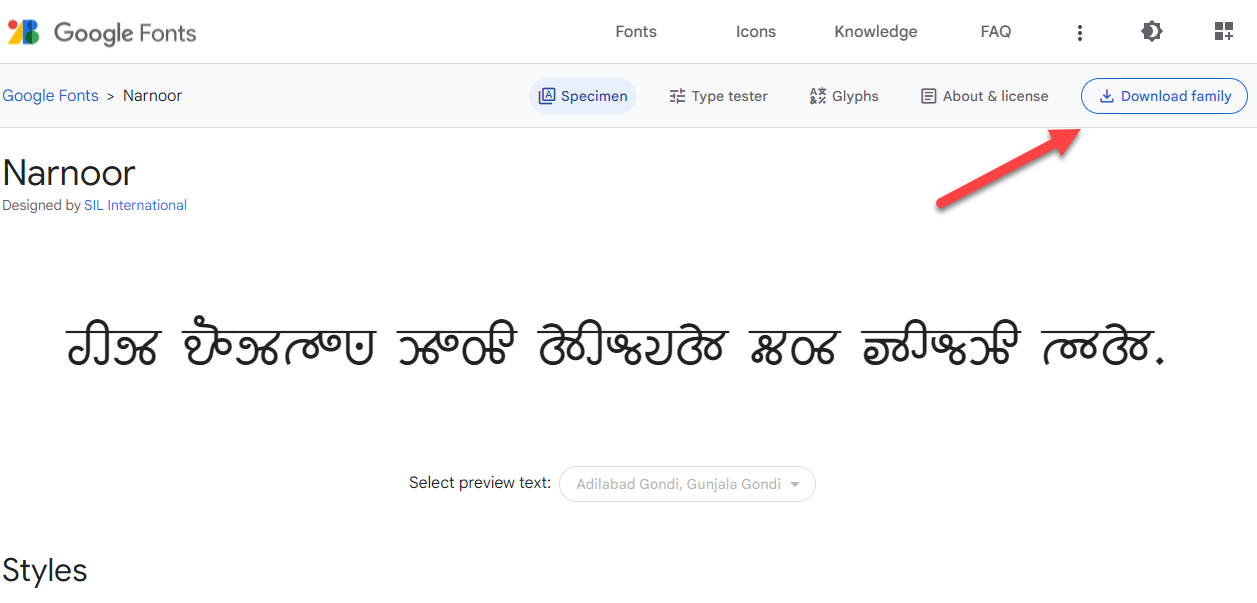
- Dafont: Dafont tem uma vasta seleção de fontes gratuitas para downloads. Você pode navegar por listagem alfabética, estilo, autor ou popularidade.
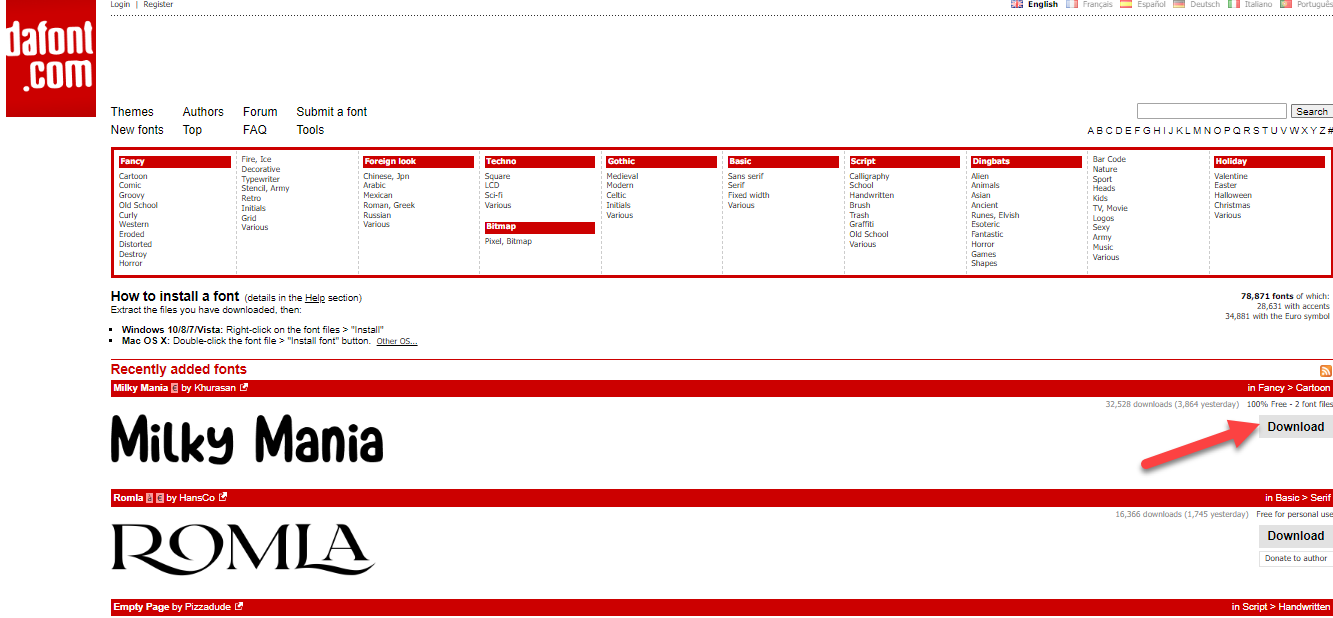
- Esquilo de fonte: O Font Squirrel oferece uma coleção de fontes gratuitas de alta qualidade licenciadas para trabalhos comerciais.
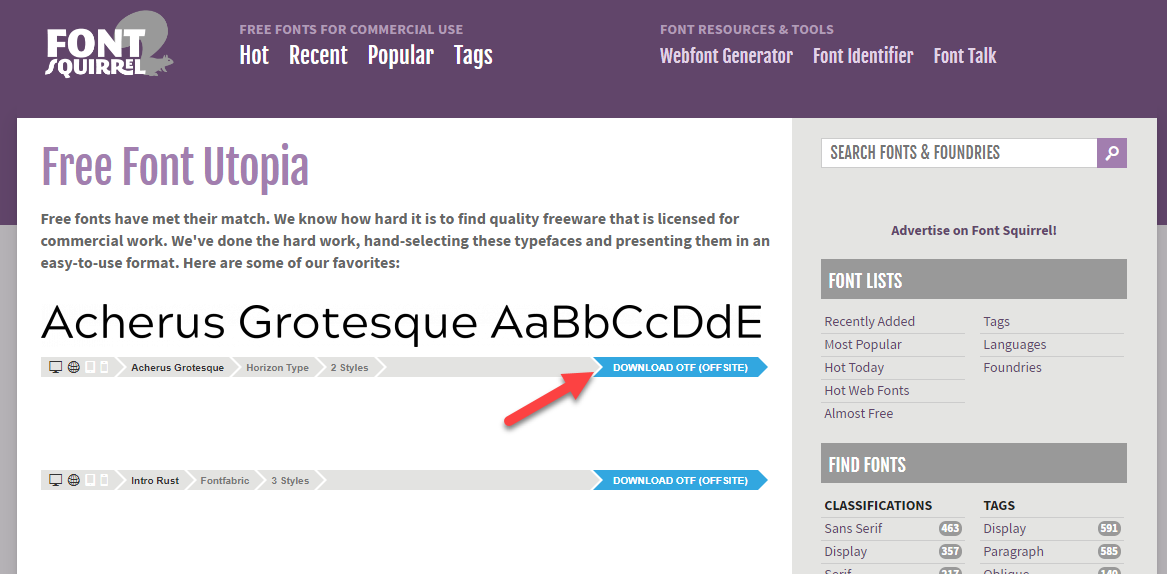
- 1001 fontes: Este site fornece uma vasta coleção de fontes, muitas das quais podem ser usadas para fins pessoais e comerciais.
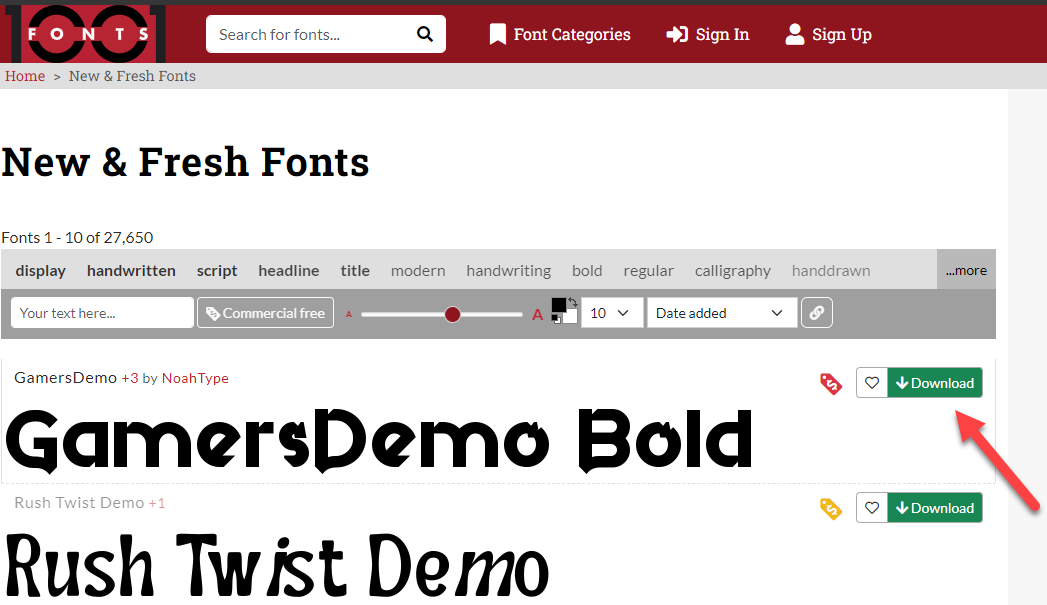
- Fontspace: A Fontspace possui mais de 32.000 fontes gratuitas compartilhadas por designers em todo o mundo.
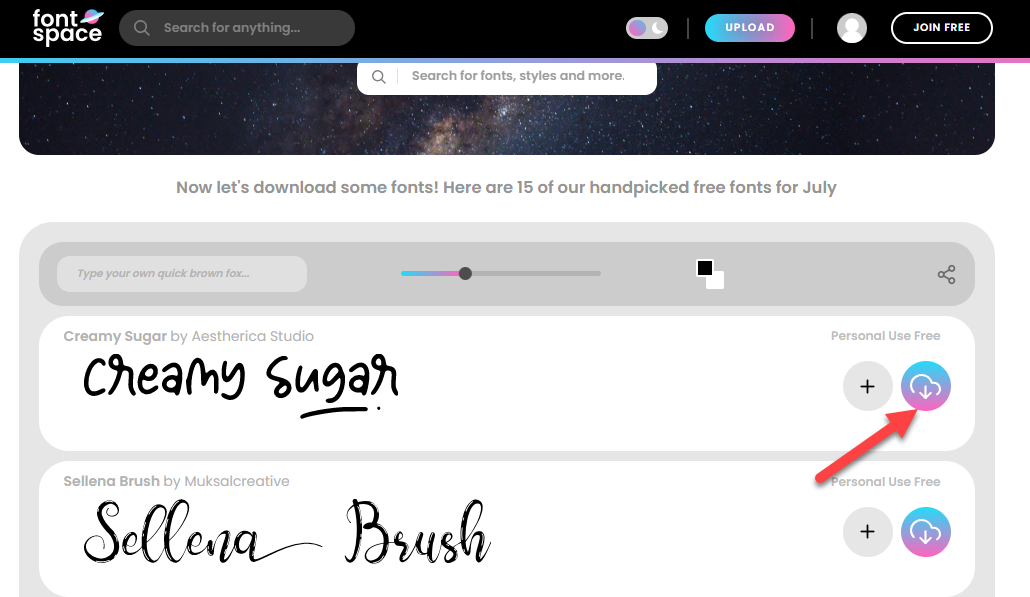
- Fontes abstratas: Este site oferece uma variedade de fontes que você pode baixar gratuitamente. As fontes são categorizadas pelo tema, facilitando a localização de um estilo adequado.
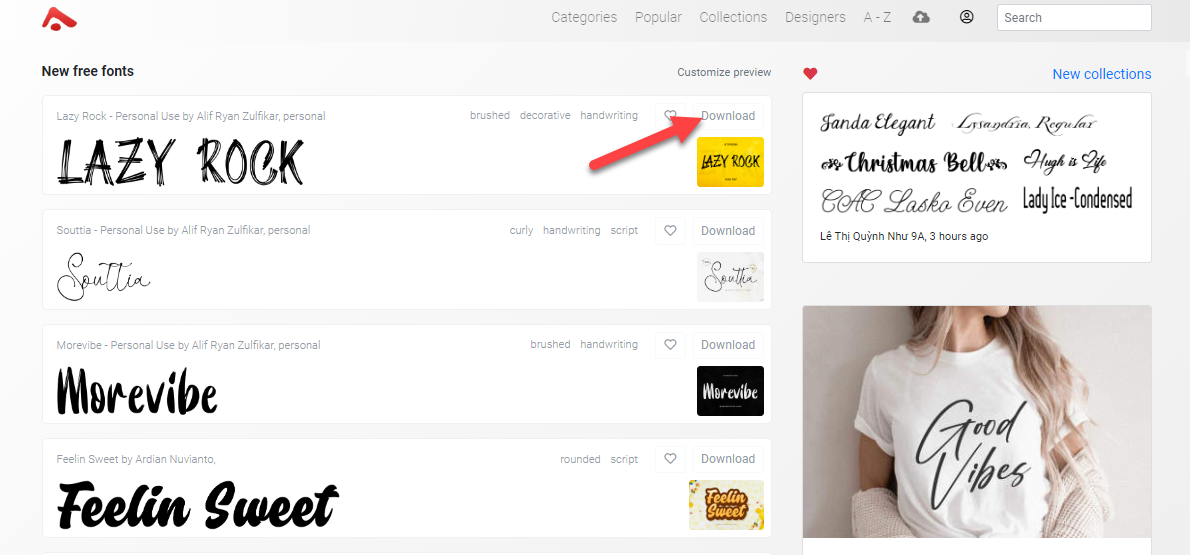
- Freepik: É uma plataforma versátil que oferece uma variedade de recursos de design, incluindo fontes gratuitas.
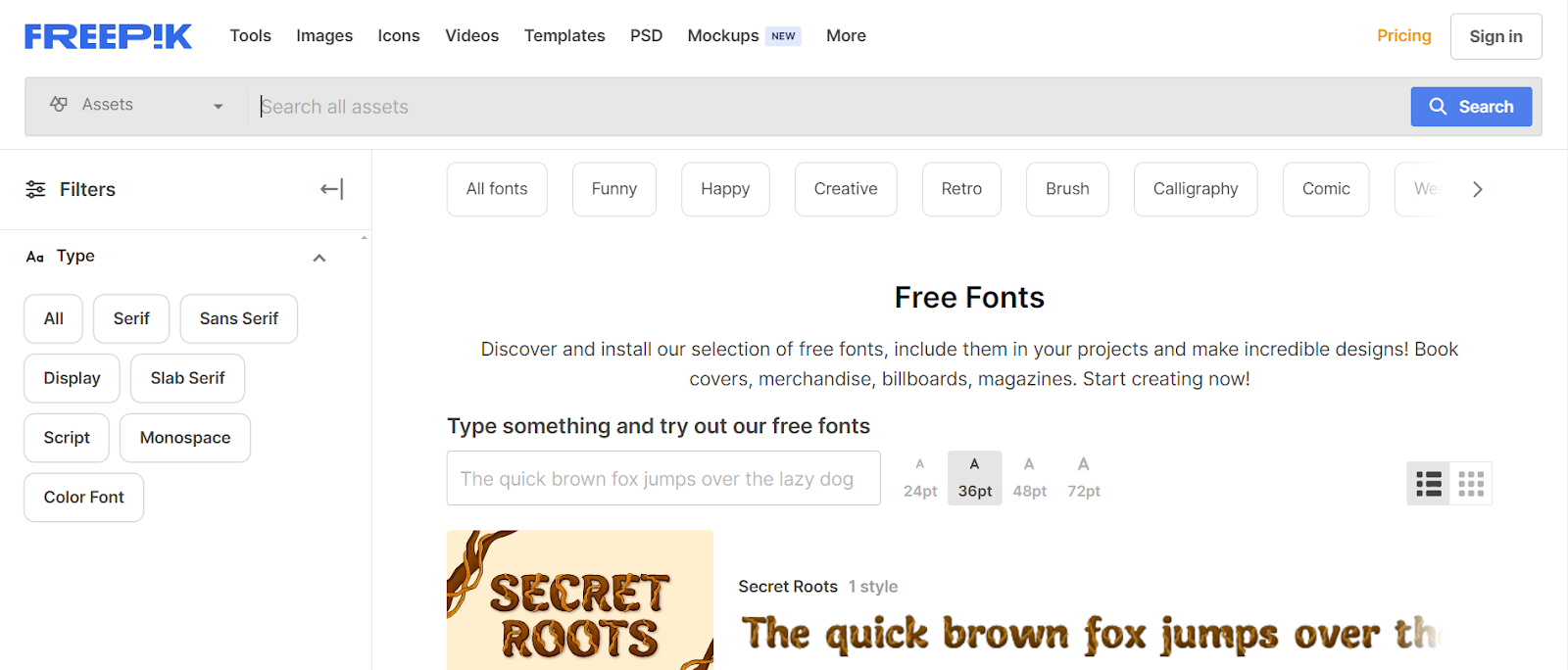
- Fontfabric: O Fontfabric é uma fundição de fonte que oferece fontes originais de alta qualidade. Muitas fontes neste site estão disponíveis gratuitamente e podem ser usadas para fins pessoais e comerciais.
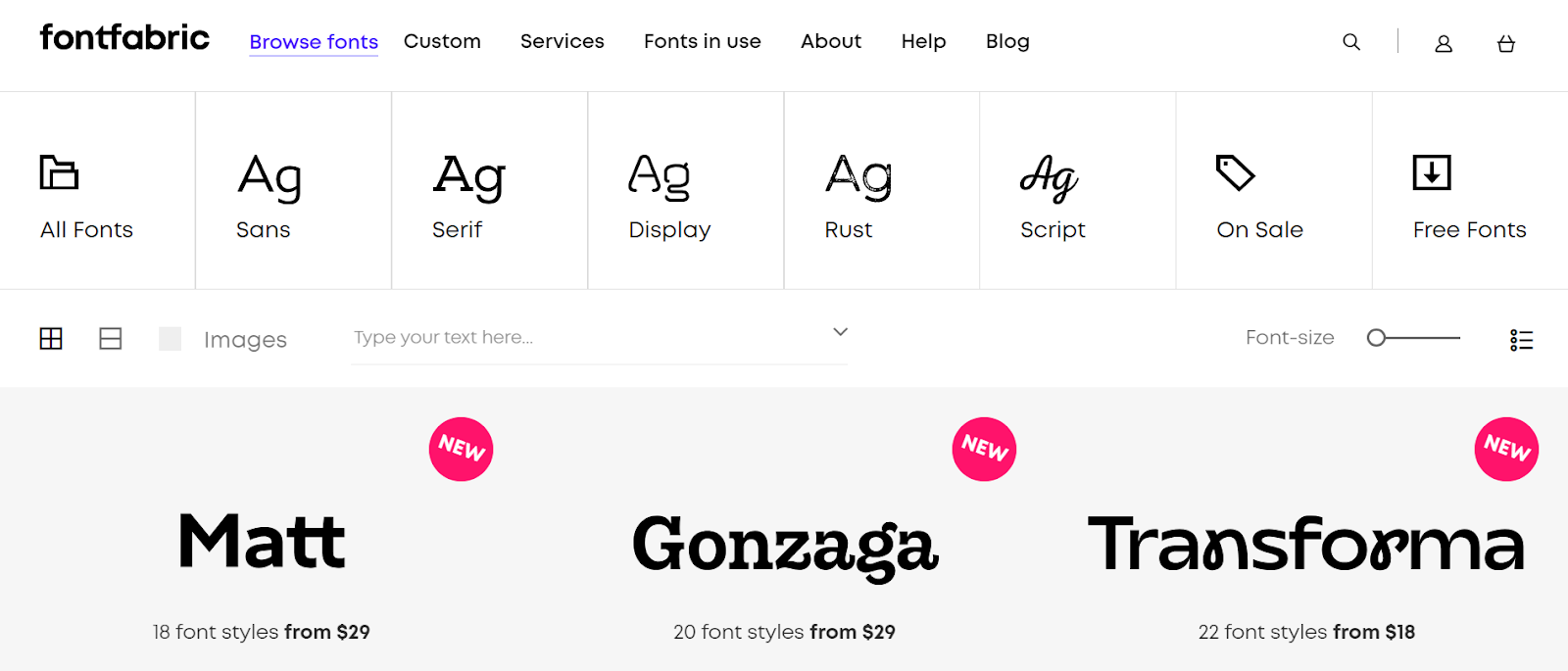
- Fontesk: Fontesk oferece uma coleção de fontes gratuitas, com muitas disponíveis para uso pessoal e comercial. O site apresenta uma grande variedade de estilos e permite que os usuários naveguem facilmente e baixem fontes.
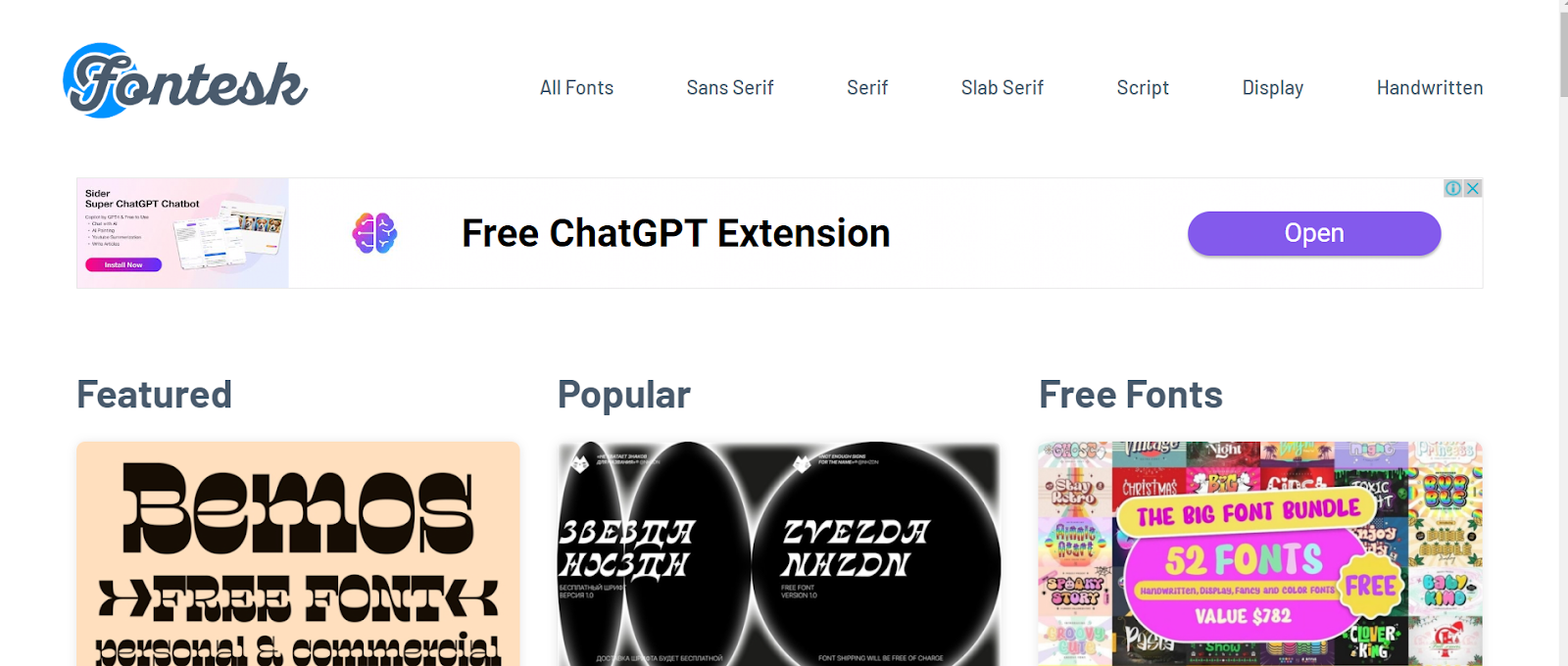
- TypeType: O TypeType é uma fundição do tipo profissional que fornece uma seleção de fontes gratuitas e premium. Muitas de suas fontes gratuitas são de alta qualidade e adequadas para uma ampla gama de projetos, desde a marca até o design digital.
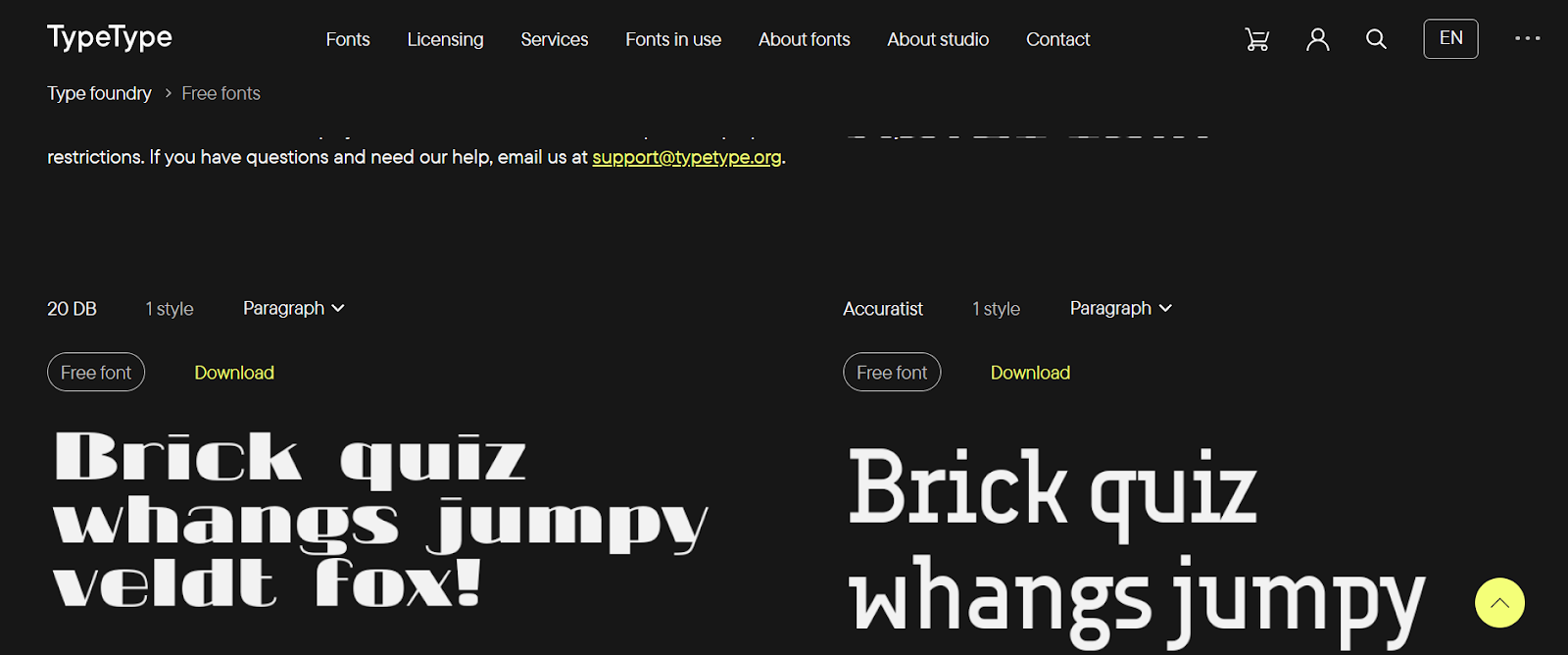
Escolhendo o formato de arquivo de fonte apropriado para download
Ao escolher um formato de arquivo de fonte para uso no WIX, é importante entender as diferenças entre as opções disponíveis para garantir a compatibilidade e o desempenho. Aqui está um colapso dos formatos suportados por Wix:
- TTF (fonte TrueType): algum texto
- Um dos formatos de fonte mais antigos, amplamente suportados em diferentes plataformas e sistemas operacionais.
- Ótimo para uso geral de desktop, mas pode ser maior no tamanho do arquivo em comparação com os formatos otimizados da Web, afetando potencialmente os tempos de carregamento.
- OTF (fonte OpenType): algum texto
- Uma versão mais moderna do TTF, as fontes OTF oferecem recursos tipográficos adicionais, como ligantes, caracteres alternativos e opções de layout avançadas.
- Adequado para o uso da área de trabalho e da Web, mas também pode ser maior no tamanho do arquivo em comparação com os formatos WOFF.
- Woff (formato de fonte aberto da web): algum texto
- Projetado especificamente para uso na web.
- Comprimido para reduzir o tamanho do arquivo, o que melhora o desempenho e os tempos de carregamento da página.
- Apoiado pela maioria dos navegadores modernos, tornando -o ideal para projetos da Web como o Wix.
- Woff2 (formato de fonte aberta da web 2): algum texto
- Uma versão mais recente e ainda mais compactada do Woff, oferecendo melhor desempenho.
- Fornece tamanhos de arquivo menores em comparação com Woff, melhorando ainda mais os tempos de carregamento da Web.
- Suportado por navegadores mais novos, garantindo uma entrega rápida e eficiente de fontes em sites modernos.
Recomendação:
- Woff e Woff2 são as melhores opções para o uso da Web no WIX porque são otimizadas para desempenho e fornecem tempos de carregamento mais rápidos. Eles também são amplamente apoiados entre os navegadores modernos.
- Se Woff ou Woff2 não estiverem disponíveis para uma fonte específica, TTF e OTF são boas alternativas, mas podem não ser tão otimizadas para o uso da Web.
Para integração perfeita e desempenho ideal no WIX, priorize usando o woff2, se disponível, seguido por woff, OTF e TTF.
Como você faz suas fontes servirem seu UX?
- Legibilidade: Escolha fontes fáceis de ler. Isso é crucial para a compreensão e acessibilidade do usuário. Evite fontes excessivamente decorativas para o texto do corpo. As fontes sem serrif são geralmente preferidas para telas digitais.
- Consistência: Use um conjunto consistente de fontes em seu site. Isso ajuda a criar uma aparência coesa e profissional, aprimorando a experiência geral do usuário.
- Hierarquia e ênfase: Use diferentes tamanhos de fontes, pesos e estilos para criar uma hierarquia visual. Fontes maiores e mais ousadas podem ser usadas para títulos para chamar a atenção, enquanto fontes regulares e menores podem ser usadas para o texto do corpo.
- Design responsivo: Verifique se suas fontes são legíveis em diferentes dispositivos e tamanhos de tela. Isso pode envolver o ajuste de tamanhos de fonte e espaçamento de linha para telas móveis.
- Cor e contraste: Preste atenção à cor e ao contraste do seu texto com o plano de fundo. O alto contraste (como o texto preto em um fundo branco) melhora a legibilidade, o que é vital para uma experiência positiva do usuário.
- Tempos de carregamento: Considere o impacto dos tempos de carregamento da fonte no desempenho do seu site. O uso de muitos estilos de fonte ou fontes personalizadas pesadas pode desacelerar seu site, afetando negativamente o UX.
- Acessibilidade: Escolha fontes acessíveis a todos os usuários, incluindo aqueles com dislexia e deficiências visuais. Evite fontes muito finas ou com formas semelhantes para letras diferentes.
Embrulhando
Em conclusão, a integração de uma fonte personalizada na sua página da Wix é uma maneira eficiente de personalizar e ampliar a identidade da sua marca.
Este guia abrangente de 9 etapas simplifica o processo para você, desde a inscrição na conta do WIX e selecionando o site relevante para identificar a caixa de texto, editar texto, acessar fontes, fazer upload de sua fonte personalizada do seu computador e confirmar o upload bem-sucedido.
Também sugerimos plataformas confiáveis para baixar fontes gratuitas e os formatos de arquivo de fontes compatíveis recomendados para WIX. Com essas etapas na ponta dos dedos, é hora de aprimorar o apelo do site do Wix com suas fontes favoritas.
Em conclusão, elevar o design do seu site WIX, adicionando fontes personalizadas, nunca foi tão fácil com este simples guia de 9 etapas-sem uma aparência única para sua marca hoje. Para assistência especializada para design da web, visite Uma ovelha inteligente E leve seu site para o próximo nível!
Perguntas frequentes
Como excluir uma fonte enviada do site WIX?
Etapas para excluir uma fonte adicionada:
- Clique em um elemento de texto no editor.
- Clique em Editar texto.
- Clique no suspensão das fontes.
- Clique em Fontos de upload.
- Clique no ícone Excluir ao lado da fonte relevante.
- Clique em Excluir.
Posso importar fontes para Wix?
Sim, você pode importar suas próprias fontes para o Wix. Isso é feito carregando os arquivos de fonte nos formatos suportados (como TTF, OTF, WOFF) no site Wix. Depois de carregados, essas fontes personalizadas podem ser usadas em seu site em vários elementos de texto.
Posso usar fontes do Google no Wix?
Sim, o WIX suporta o uso do Google Fontes. O WIX fornece uma ampla gama de fontes do Google que podem ser facilmente selecionadas e aplicadas ao texto em seu site diretamente do editor WIX sem a necessidade de importação manual.
Posso mudar a fonte no Wix?
Absolutamente, você pode mudar de fontes no Wix. Você pode selecionar entre uma variedade de fontes embutidas ou fazer upload de suas próprias. Isso é feito através das opções de edição de texto no editor Wix, onde você pode escolher fontes diferentes para diferentes elementos de texto.
Quais fontes você pode usar no Wix?
No Wix, você pode usar uma variedade de fontes, incluindo uma ampla seleção de fontes embutidas fornecidas pelo Wix, Google Fontes e fontes personalizadas que você pode fazer o upload. Essa gama diversificada oferece extensas opções de personalização para atender às necessidades de design e marca do seu site.
Quais fontes são usadas no Wix?
O Wix oferece uma ampla gama de fontes de várias bibliotecas de fontes, incluindo fontes do Google e fontes personalizadas carregadas pelos usuários, fornecendo opções extensas para o design do site.
As fontes wix são licenciadas?
Sim, as fontes disponíveis no Wix por meio de sua plataforma, incluindo o Google Fontes, são licenciadas para uso em sites WIX. Os usuários também podem fazer upload de suas próprias fontes licenciadas.
Wix possui seu conteúdo?
Não, o WIX não possui o conteúdo que você cria e carrega no seu site. Os usuários mantêm a propriedade de seu conteúdo, mas concedem à Wix uma licença para hospedar esse conteúdo em sua plataforma.